Bạn muốn đổi ngôn ngữ Facebook từ tiếng Anh sang tiếng Việt nhưng chưa biết cách? Sau đây là hướng dẫn dành cho bạn.
Bạn đang xem: Đang nhap facebook tieng viet
Việc chuyển đổi ngôn ngữ Facebook hữu ích khi bạn muốn sử dụng mạng xã hội này bằng ngôn ngữ mẹ đẻ, khi bạn muốn học ngoại ngữ, hoặc khi bạn hướng dẫn người khác cách sử dụng Facebook nhưng máy người đó không cùng ngôn ngữ với máy bạn.
| Cách đổi ngôn ngữ Facebook từ tiếng Anh sang tiếng Việt |
Facebook hỗ trợ hầu hết ngôn ngữ trên toàn cầu bao gồm cả tiếng Việt. Thao tác đổi ngôn ngữ trên Facebook rất đơn giản và nhanh chóng, tất cả chỉ diễn ra trong vỏn vẹn vài bước.
Lưu ý: Trong bài viết này, chúng tôi sẽ chuyển ngôn ngữ Facebook từ tiếng Anh sang tiếng Việt. Đối với các ngôn ngữ khác, bạn có thể áp dụng tương tự.
Cách đổi ngôn ngữ Facebook trên smartphone Android và i
OS
Bước 1: Mở ứng dụng Facebook trên thiết bị Android hoặc i
Phone, sau đó bấm nút trình đơn hình ba thanh ngang ở phía trên góc phải.
Bước 2: Di chuyển xuống dưới và chọn Settings & Privacy.
Bước 3: Bạn sẽ thấy một danh sách trình đơn bao gồm Settings, Your Time on Facebook, và Language. Tại đây, bạn hãy chọn Language.
Bước 4: Chọn ngôn ngữ bạn muốn đổi sang, chẳng hạn tiếng Việt.
Bước 5: Facebook không cung cấp nút Save. Thay vào đó, bạn chỉ cần chọn ngôn ngữ và ứng dụng sẽ tự động lưu lại thay đổi.
Bước 6: Facebook sẽ tải lại ứng dụng và hiển thị bằng ngôn ngữ mới.
Bước 7: Lặp lại các bước trên nếu bạn muốn khôi phục ngôn ngữ ban đầu hoặc đổi sang ngôn ngữ khác.
Cách đổi ngôn ngữ Facebook trên máy tính sử dụng trang web Facebook.com
Bước 1: Mở trình duyệt web trên máy tính và truy cập vào địa chỉ Facebook.com, sau đó đăng nhập, rồi bấm nút hình mũi tên hướng xuống ở phía trên góc phải.
Bước 2: Chọn Settings & Privacy.
Bước 3: Bạn sẽ thấy danh sách trình đơn bao gồm Settings, Privacy Checkup, và Language. Tại đây, bạn hãy chọn Language.
Bước 4: Bấm nút Edit nằm bên phải mục Facebook language, sau đó chọn ngôn ngữ bạn muốn đổi sang, chẳng hạn tiếng Việt.
Bước 5: Bấm nút Save changes và Facebook sẽ tải lại trang, sau đó đưa bạn về trang chủ.
Bước 6: Lặp lại các thao tác trên nếu bạn muốn khôi phục ngôn ngữ ban đầu hoặc đổi sang ngôn ngữ khác.
Ca Tiếu (theo Android Authority)
Facebook mở tính năng gọi video miễn phí cho tối đa 50 người tham gia
Facebook vừa thông báo một số tính năng gọi video mới, trong đó có Messenger Rooms dành cho tối đa 50 người. Ngay sau tin này, cổ phiếu Zoom đã giảm 6%.
Nội dung bài viết1. Cách đăng nhập Facebook trên máy tính1.7. Đăng nhập Facebook trên một máy tính khác2. Cách đăng nhập Facebook trên điện thoại3. Hướng dẫn đăng nhập nhiều tài khoản Facebook trong cùng một lúc3.1. Dành cho máy tính3.2. Dành cho điện thoạiFacebook hiện đang là mạng xã hội được nhiều người sử dụng nhất trên toàn thế giới. Trong đó, lượng người dùng ở Việt Nam cũng là khủng không kém. Cùng tìm hiểu ngay 13+ cách đăng nhập Facebook trên toàn bộ các thiết bị như là điện thoại, máy tính, tablet chuẩn nhất và nhanh nhất ở bên dưới đây.
1. Cách đăng nhập Facebook trên máy tính
Bên dưới đây chính là các cách đăng nhập Facebook bằng máy tính đơn giản nhất dành cho các bạn.
1.1. Đăng nhập bằng địa chỉ email
Bên dưới đây chính là cách đăng nhập tài khoản Facebook thông qua địa chỉ email trên máy tính. Các bạn có thể tham khảo và thực hiện theo:
Bước 1: Đầu tiên, các bạn hãy truy cập vào Facebook trên trình duyệt bằng cách nhấn TẠI ĐÂY.
Bước 2: Tiếp theo, người dùng hãy điền email mà mình dùng để tạo tài khoản trong ô tương ứng > Điền mật khẩu > Bấm nút Đăng nhập là xong.
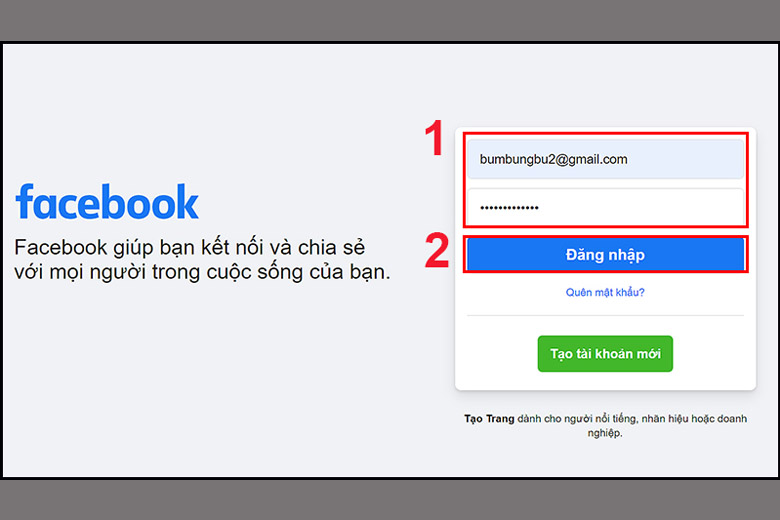
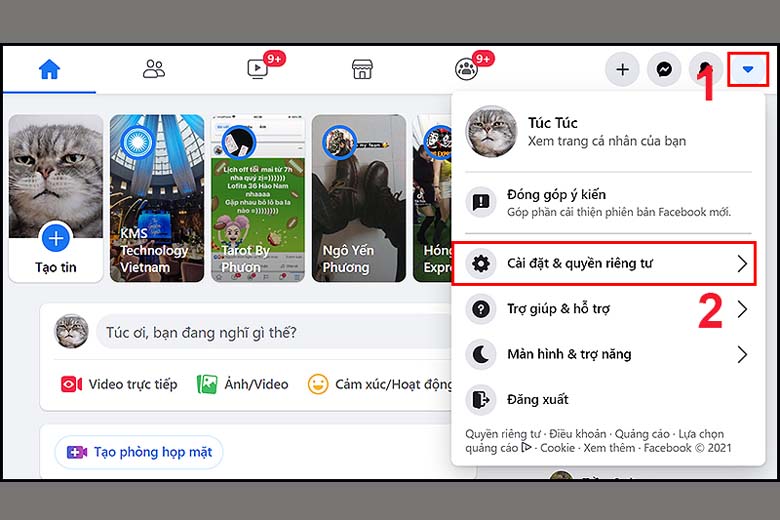
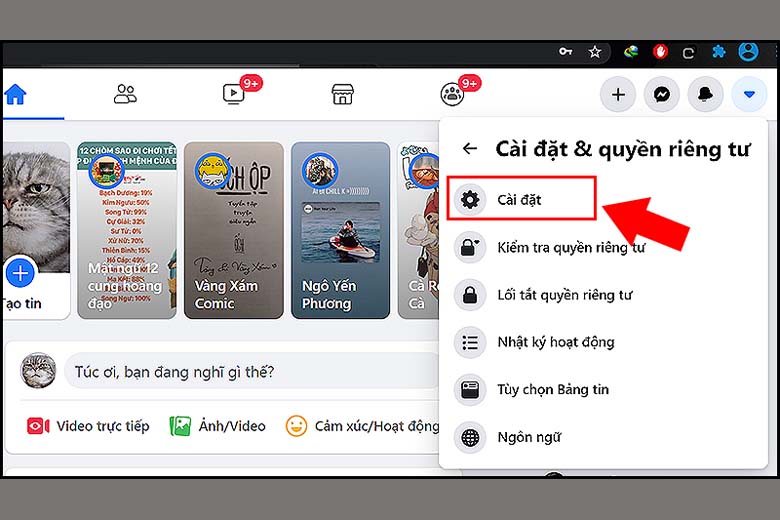
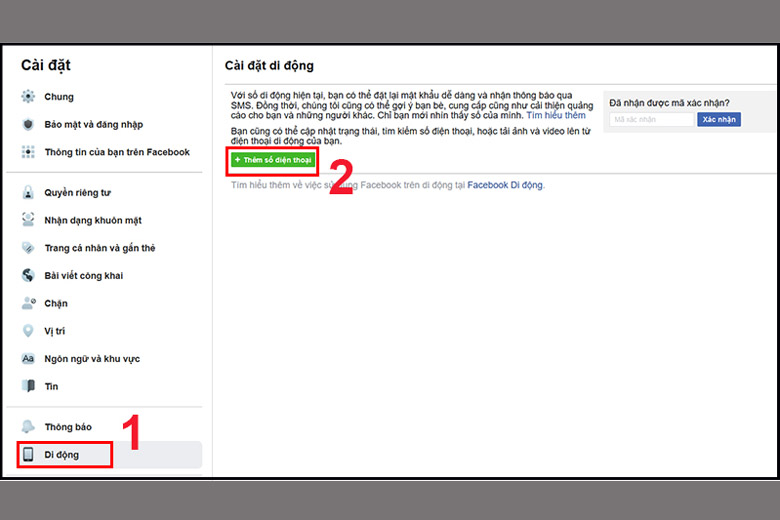
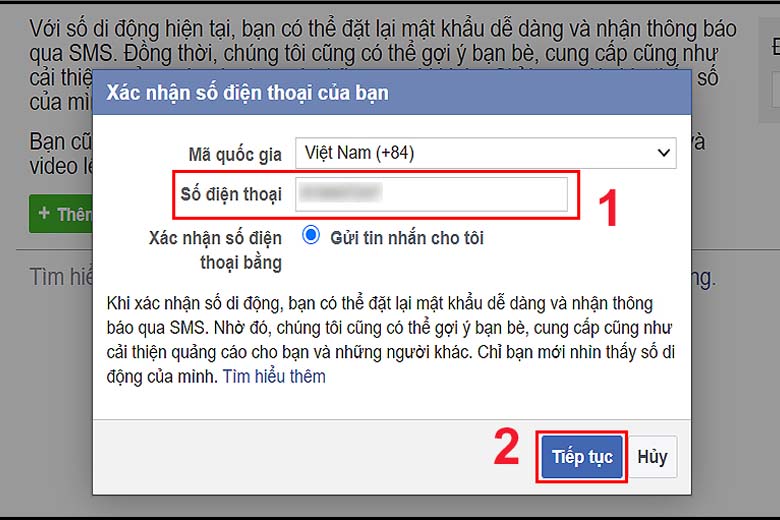
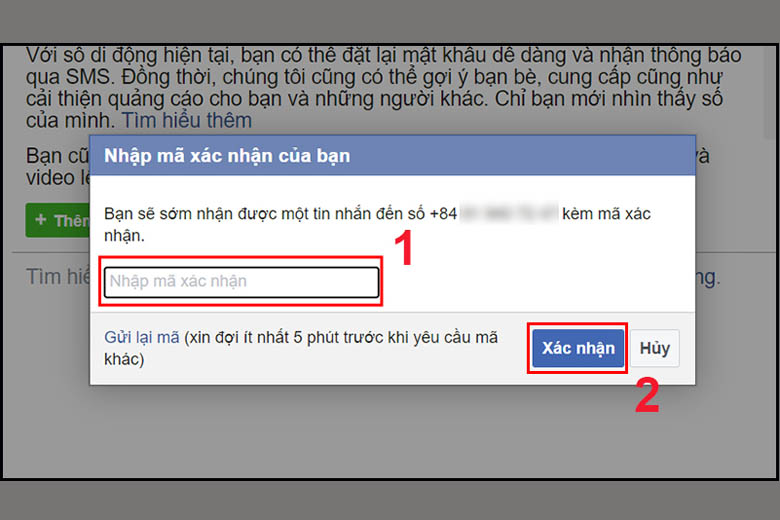
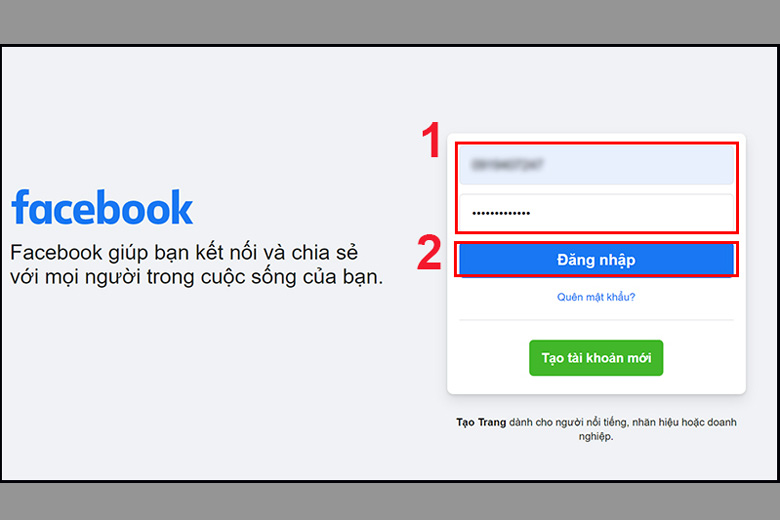
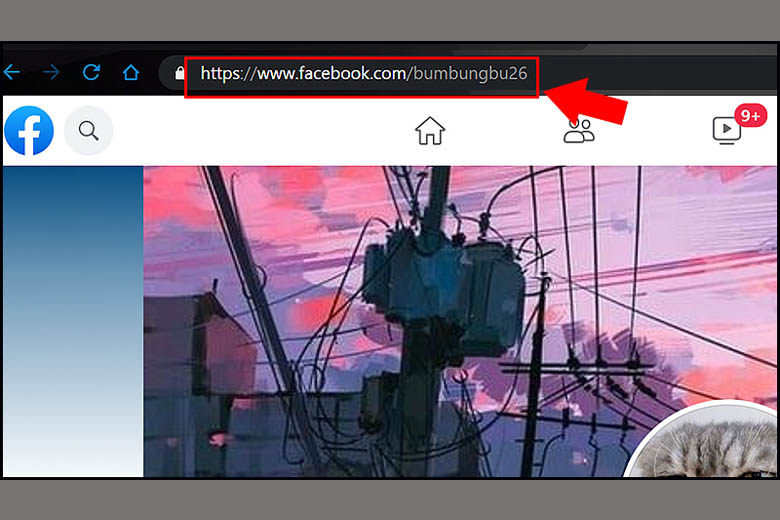
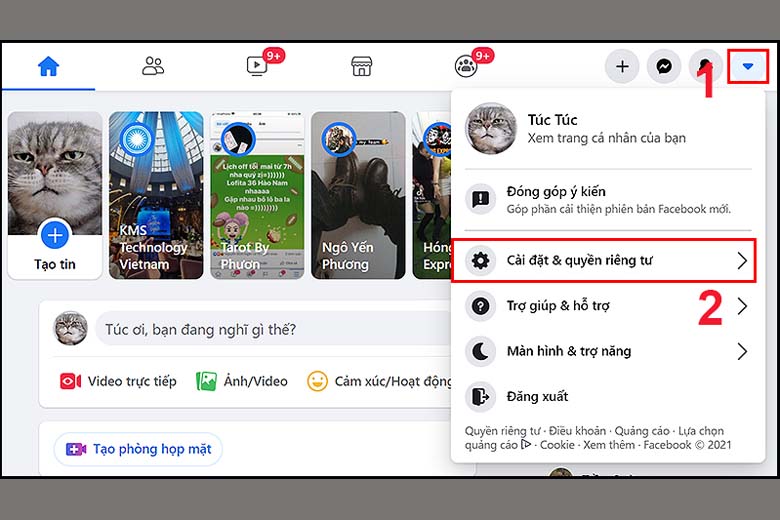
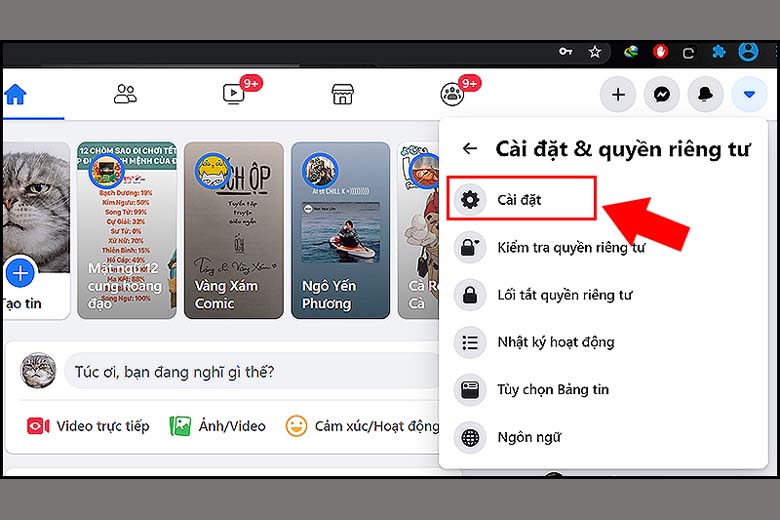
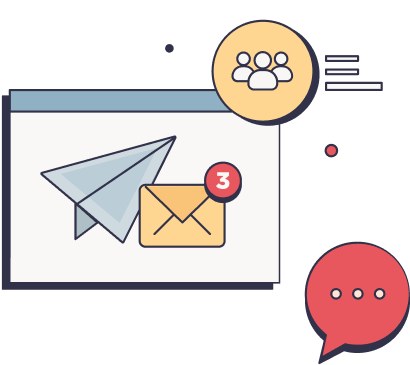



shthcm.edu.vn - Bản quyền thuộc về Di Động Việt.
Xem thêm: Cô hàng xóm - cô gái mỹ nói về việt nam và tiếng việt
shthcm.edu.vn - Bản quyền thuộc về Di Động Việt.